Android Cihaz Yöneticisi ile kayıp telefon nasıl bulunur?
Kategori : Donanım
Android Cihaz Yöneticisini (Android Device Manager) kullanarak akıllı telefonunuzun kontrolünü sağlamak mümkün. Bu kontrol işlemleri arasında telefonunuzun bulunduğu konumu tespit etme, telefonunuza çağrı bırakma ve telefonunuzu kilitleme gibi işlemler bulunuyor.
Android Cihaz Yöneticisi (Android Device Manager) Google'ın Android işletim sistemine sahip bir akıllı telefon, tablet ya da Weak OS yüklü bir akıllı saat üzerinde uzaktan işlem yapmayı sağlayan bir aracı. Android Cihaz Yöneticisi'nin sağladığı işlemlerden birisi de kayıp cihazı bularak harita üzerinde göstermek.
 Samsung Android 10 güncelleme tarihleri!
Samsung Android 10 güncelleme tarihleri!Elbette bu işlemin gerçekleşmesi için bazı koşulları önceden sağlamanız gerekiyor. İşte Android Cihaz Yöneticisi'nde cihazınızı bulmanın yolu.
Kaybolan telefonu bulmak için kaybolmadan önce yapılması gerekenler
Kaybolan cihazınızın yerini tespit edebilmek için ön koşulların sağlanması gerekiyor. İlk olarak bu koşulları anlatalım. Öncelikli olarak kaybolan cihazın açık olması gerekiyor. Şarjı bitmiş ya da kapatılmış olan cihazlar maalesef Android Cihaz Yöneticisi tarafından bulunamıyor.
Bir diğer koşul, akıllı telefon üzerinden daha önceden bir Google Hesabı'na giriş yapılmış olmalı. Bununla birlikte akıllı telefonun Android Cihaz Yöneticisi ile iletişim kurabilmesi için bir mobil ağ ya da kablosuz ağa bağlı olması gerekiyor.

Bu koşullara ek olarak akıllı telefonunuzun ya da herhangi bir Android cihazınızın Google Play üzerinden görünür durumda olması gerekiyor. Eğer cihazınızı özellikle gizlemediyseniz sorun yok demektir. Çünkü Google Play hesabı üzerinden oturum açmanız halinde bu işlem otomatik olarak gerçekleşecek.
Akıllı cihazınızı bulma işlemi esnasında cihazın konum özelliğinin aktif olması gerekiyor. Son olarak da cihazın ayarlar kısmından Cihazımı Bul özelliğini daha önceden aktif hale getirmeniz gerekiyor. Ayarlar’da “Cihazımı Bul” araması yapmanız halinde bu sayfaya ulaşabilirsiniz.
Kaybolan Android telefonu bulmak için yapılması gerekenler
Belirtmiş olduğumuz ön koşulları yerine getirmeniz durumunda kaybolan cihazınızı bulmanız konusunda bir sorunla karşılaşmazsınız.
İlk olarak bu adrese giderek oturumunuzu açık hale getirmeniz gerekiyor. Eğer kullandığınız hesaba bağlı olan cihaz sayısı birden fazla ise ekranın üst tarafından bulmak istediğiniz cihazı seçmeniz gerekiyor. Buna ek olarak akıllı cihazınızda birden faza Google Hesabı açık ise, bilgisayarınızda da aynı hesabın açık olması gerekiyor. Bu koşulları sağladığınız zaman, az önce gittiğiniz sayfada harita üzerinde telefonunuzun konumunun işaretlenmiş olması gerekiyor.
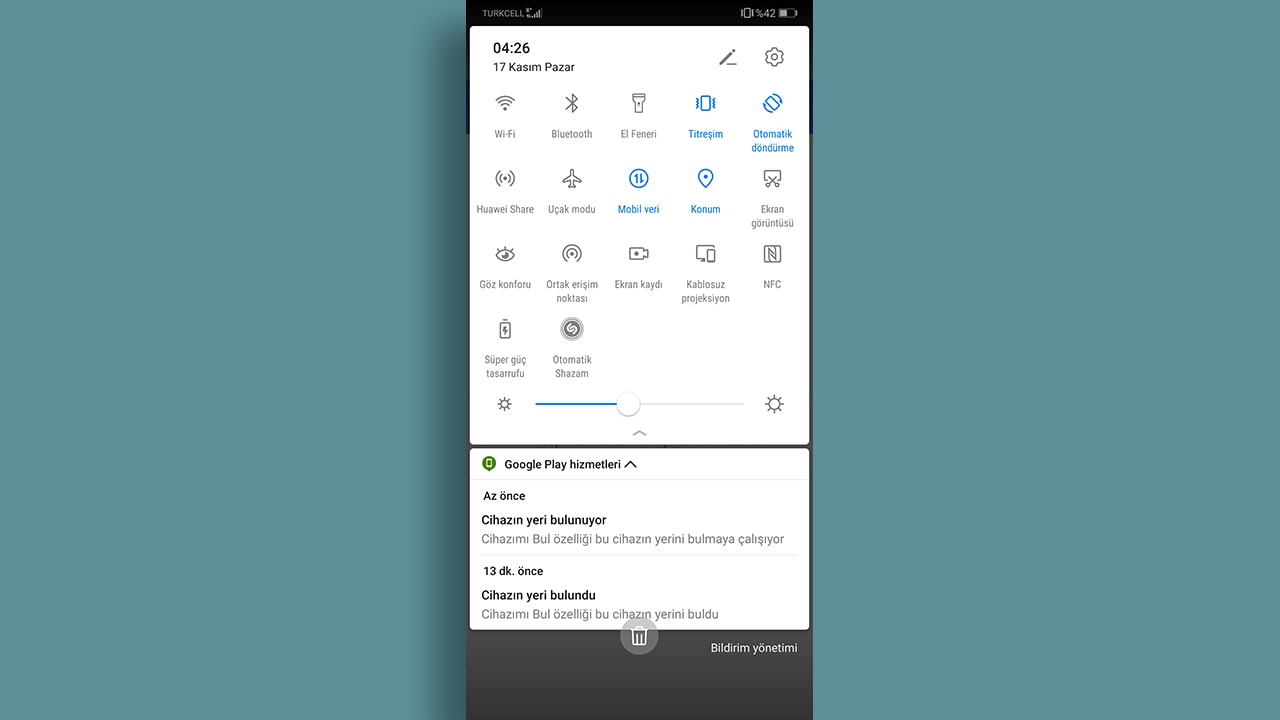
Unutmamanız gereken bazı ayrıntılar mevcut. Örneğin haritada nokta atışı bir şekilde konum gösterilemeyebilir. Fakat yapılan test çalışmalarında gerçek konumun sadece birkaç metre uzağında sonuçlar alınıyor.
Bir diğer ayrıntı ise eğer cihazınız o anda bulunamıyorsa, Android Cihaz Yöneticisi sizlere daha gönce gösterilen en son konumu gösterecektir. Örneğin eğer telefonunuz kaybolduktan bir süre sonra kapandıysa, kapanmadan önceki konumunu görüyorsunuz.
Android Cihaz Yönetcisi ile yapabileceğiniz başka işlemler de mevcut.
Android Cihaz Yöneticisi (Android Device Manager) ile yapılabilen işlemler
Android Cihaz Yöneticisi ile telefon çaldırma

Daha önce belirttiğimiz ön koşulların sağlanması bu özellik için de geçerli fakat bir farkla. Konum özelliğinin ve cihazımı bul özelliğinin aktif olmasına gerek yok.
Siz özelliği denemeden önce söyleyelim, cihazınız kaybettiğiniz esnada sessizde ya da titreşimde olsa dahi bu özelliği aktif ettiğiniz zaman en yüksek ses seviyesinde 5 dakika boyunca çalıyor.
Android Cihaz Yöneticisi ile cihazı kilitleme
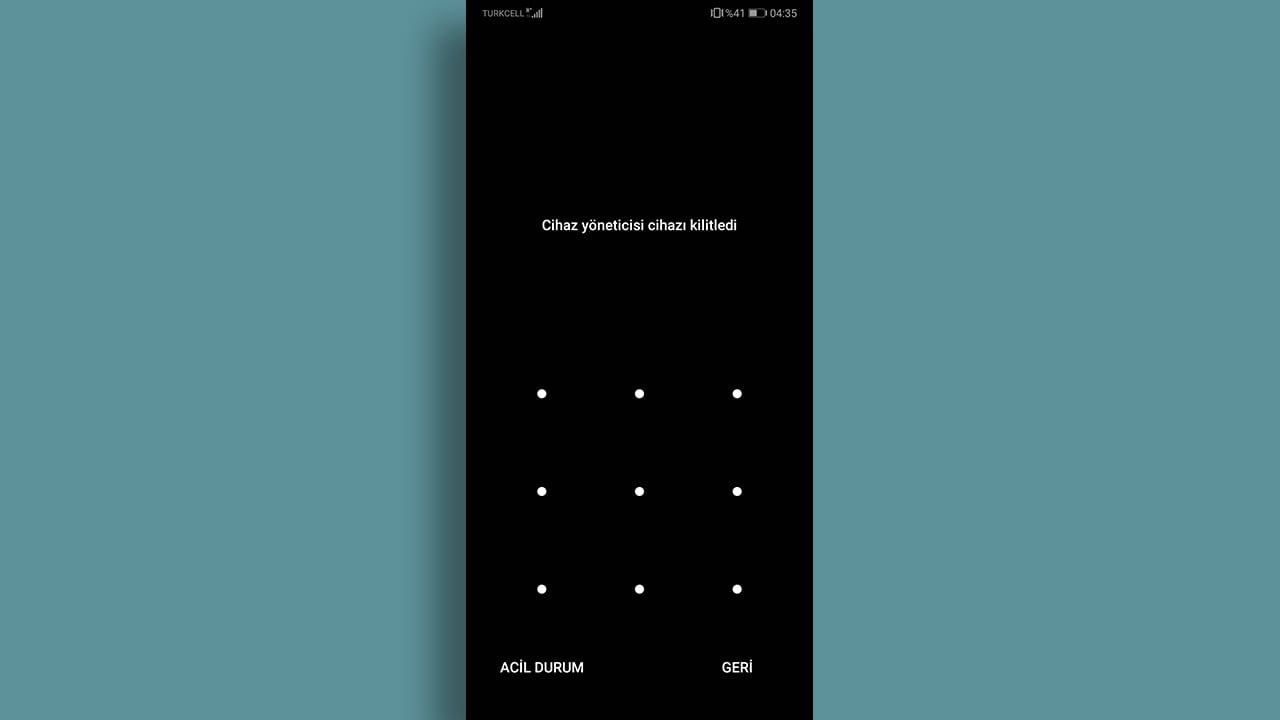
Bu özellik kaybolan cihazınızı uzaktan kilitlemek için kullanılabilir. Kilitleme özelliğine ek olarak ekranda bir mesajın da görünmesini sağlayabilirsiniz.
Bu mesaj sayesinde kaybettiğiniz cihazınızın teslim edilmesi için bir telefon numarası ya da bir adres yazarak bulan kişiye bilgi verebilirsiniz. Cihazı kilitlediğiniz zaman siz nasıl şifreleme yöntemi kullanıyorsanız o yöntem ile kilitlemiş oluyorsunuz.
Android Cihaz Yöneticisi ile cihazı silme

Bu özellik telefonunuzun çalındığından emin olduğunuz takdirde kullanabileceğiniz bir özellik. Bu özellik ile cihazınızın içinde bulunan verileri siliyorsunuz.
Bu özelliğin kullanımı cihazınızdaki bütün verileri silerken Google Hesabı'nızdan da çıkış yapıyor.
Başka bir telefonla kaybolan telefonu bulma
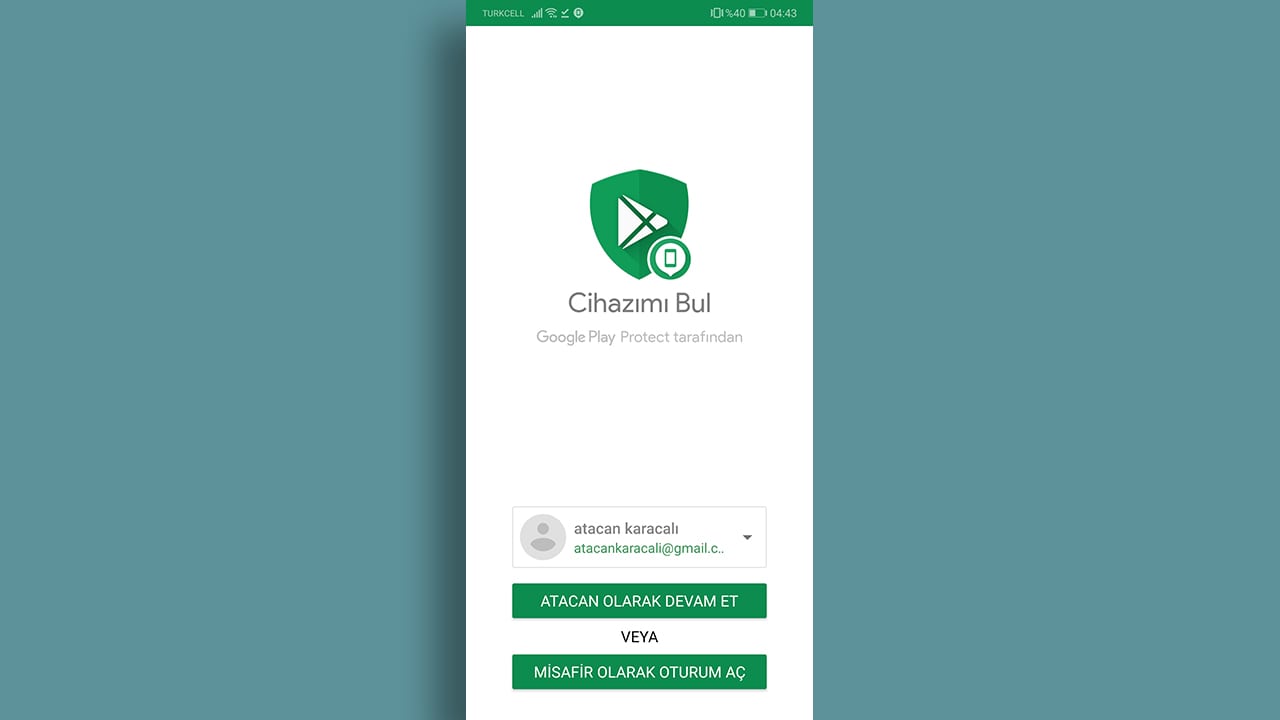
Cihazınızı kaybettiğiniz esnada ulaşabileceğiniz bir bilgisayar yoksa, başka bir akıllı telefon ile de kaybolan telefonunuzu bulabilirsiniz. Bunun için kullanacağınız cihaza Cihazımı Bul uygulamasını yüklemeniz gerekiyor.
Uygulamaya giriş yaptıktan sonra önünüze çıkan ekranda iki seçenek bulunacak. Seçeneklerden birisi "[Kullanıcı adınız] olarak devam et" olurken diğeri ise “misafir olarak oturum aç” seçeneği oluyor. Eğer kendi hesabınız açık değilse, misafir olarak oturum aç seçeneğine basarak kendi hesap bilgilerinizi girmeniz gerekiyor.
Bu işlemlerden sonra cihazınızı bulmanız için her şey hazır olmuş olacak.
Akıllı saatle kaybolan telefonu bulma

Eğer akıllı saat sahibi iseniz, kaybolan cihazınızı sahip olduğunuz akıllı saat üzerinden de bulabilirsiniz. Fakat bu işlemi konum üzerinden gerçekleştiremiyorsunuz.
Saati kullanarak yalnızca cihazınızı sesli bir şekilde çaldırabilirsiniz. Unutmayın cihazınız sessiz durumda dahi olsa en yüksek ses seviyesinde çalacak. Fakat bu işlemi gerçekleştirmek için de telefonunuzun açık ve Bluetooth üzerinden akıllı saatinize bağlı olması gerekiyor.
Android Cihaz Yöneticisi devre dışı bırakma
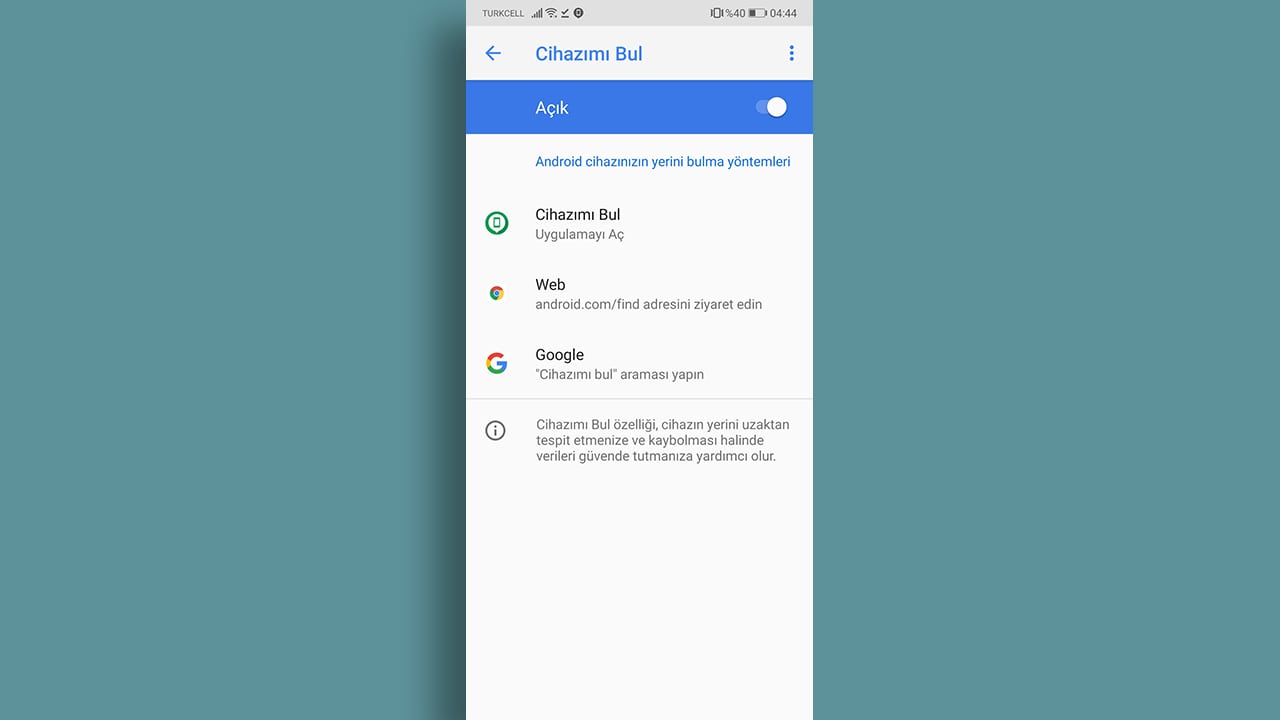
Eğer bir sebepten ötürü Android Cihaz Yöneticisi üzerinden telefonunuz üzerinde işlem yapılabilmesine engel olmak istiyorsanız, bunun çok basit bir yolu var. Yapmanız gereken işlemler sırasıyla şöyle:
- Telefonunuzun “Ayarlar” menüsüne gelin.
- “Güvenlik ve Gizlilik”e tıklayın.
- “Cihazımı Bul”a tıklayın.
- Sağ üstte bulunan butona tıklayın.
- Cihaz Yöneticisi kapalı hâle gelecek.
- Android Cihaz Yöneticisi indir Android



















